Steam Deck은 현대적인 게임뿐만 아니라 레트로 게임의 향수, 특히 원래 게임 보이의 향수로 뛰어 들기위한 놀라운 플랫폼을 제공합니다. PC와 같은 유연성으로 인해 가장 사용자 정의 가능한 게임 장치 중 하나가됩니다. Emudeck을 사용하면 Steam 데크를 최고의 레트로 게임 머신으로 바꿀 수 있으며 Game Boy Classics를 재생하기에 적합합니다.
Game Boy Games의 매력은 시간의 한계에도 불구하고 그들의 단순성과 창조의 헌신에 있습니다. 다음은 증기 데크에서 Emudeck을 설정하고 게임 보이 게임을 즐기는 방법에 대한 자세한 안내서입니다.
2024 년 1 월 13 일, Michael Llewellyn에 의해 업데이트 됨 : Game Boy Emulation은 Steam Deck에서 크게 요구되지 않지만 완벽한 경험을 달성하려면 약간의 조정이 필요합니다. Decky Loader 설치 및 전동 공구 플러그인 설치는 SMT에 대한 제어를 포함하여 성능을 미세 조정하는 것이 좋습니다. 이 안내서는 Decky Loader 및 전동 공구 설치에 대한 지침과 Steam Deck 업데이트 후 Decky Loader를 복원하는 단계를 포함하도록 업데이트되었습니다.
Emudeck을 설치하기 전에
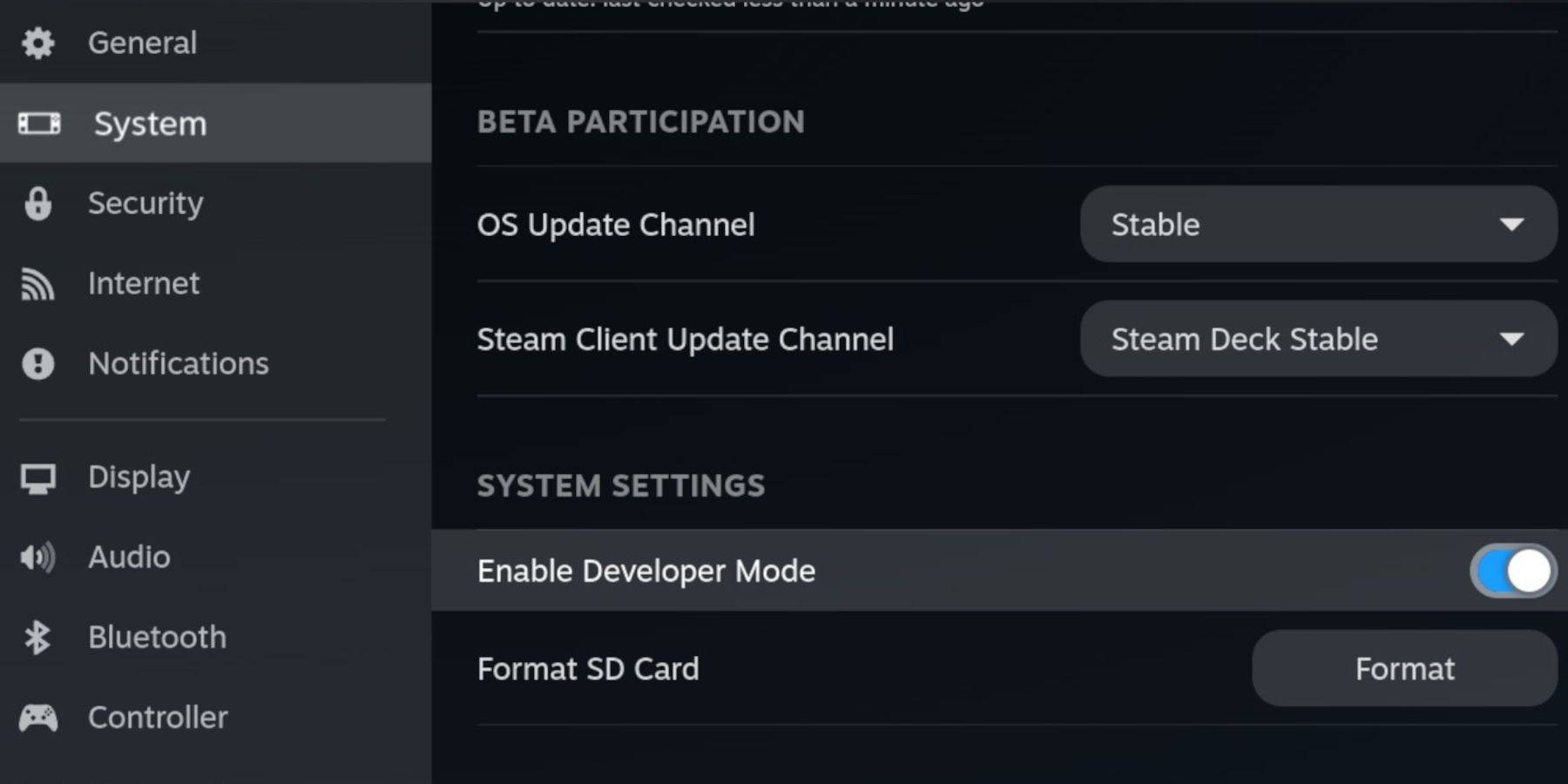
시작하기 전에 다음과 같은 점을 확인하십시오.
- 완전히 충전 된 스팀 데크.
- 게임 및 에뮬레이터 설치를위한 A2 MicroSD 카드.
- 합법적으로 소유 한 게임 보이 롬.
- 쉬운 탐색 및 파일 전송을 위해 블루투스 또는 유선 키보드 및 마우스.
개발자 모드를 변경하십시오
- 증기 버튼을 누릅니다.
- 시스템 메뉴로 이동하여 개발자 모드를 활성화하십시오.
- 개발자 메뉴에서 CEF 디버깅을 켭니다.
- 전원 옵션을 선택하고 데스크탑 모드로 전환하십시오.
데스크탑 모드에서 emudeck을 다운로드하십시오
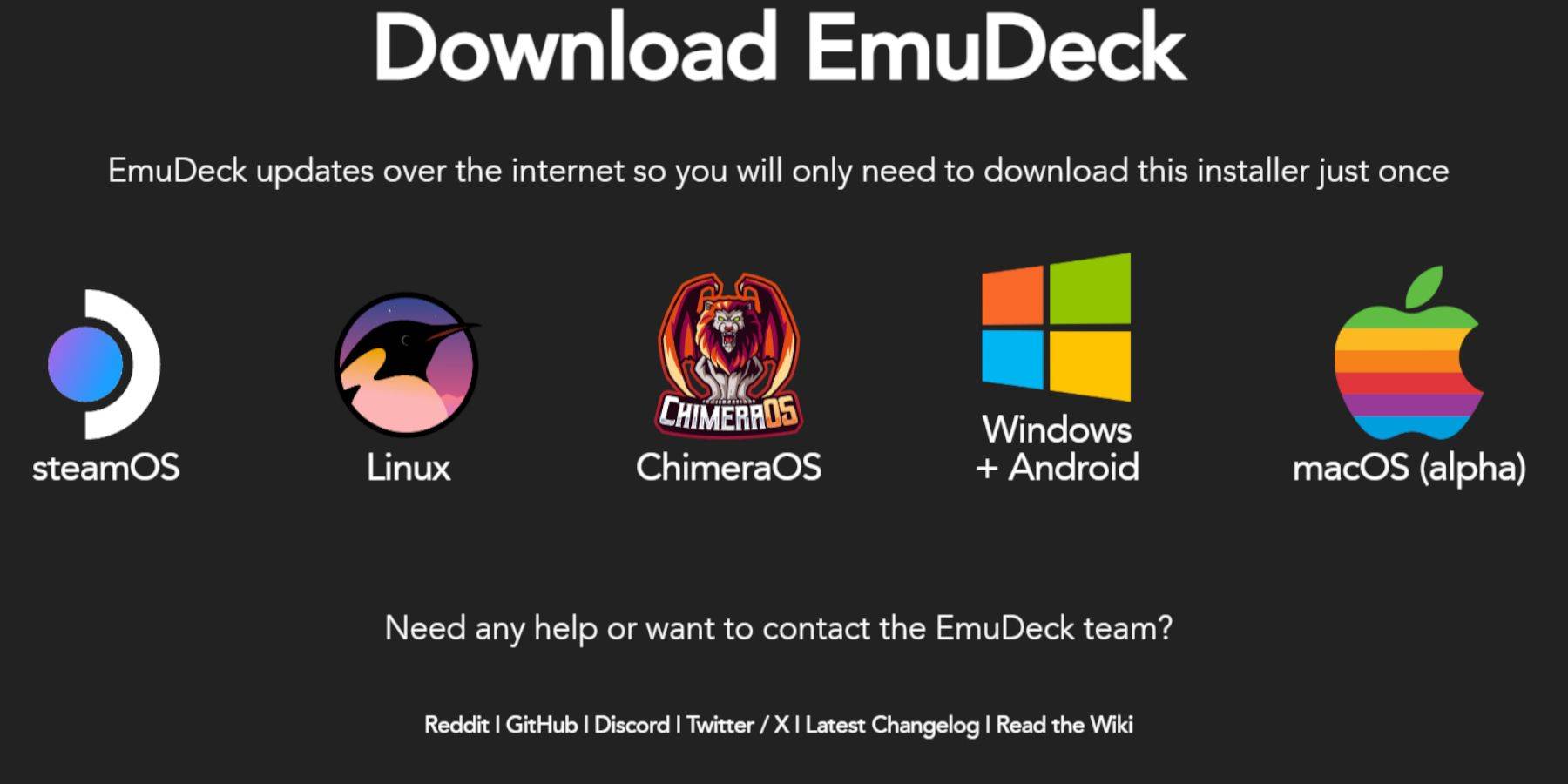
- 키보드와 마우스를 연결하십시오.
- 데스크탑 모드에서 웹 브라우저 (예 : Duckduckgo 또는 Mozilla Firefox)를 열고 Emudeck을 다운로드하십시오.
- 페이지의 오른쪽 상단에서 '다운로드'를 클릭하고 'Steam OS'를 선택한 다음 '무료로 다운로드'를 선택하십시오.
- '권장 설정'과 '사용자 정의 설치'를 선택하십시오.
- Emudeck 메뉴에서 SD 카드의 '기본'을 선택하십시오.
- 모든 에뮬레이터를 설치하거나 Retroarch, Emulation Station 및 Steam ROM 관리자와 같은 특정 에뮬레이터를 선택한 다음 '계속'을 클릭 할 수 있습니다.
- '자동 저장'을 활성화하십시오.
- 후속 화면을 건너 뛰고 '완료'를 클릭하여 설치를 완료하십시오.
빠른 설정
- Emudeck 프로그램을 열고 '빠른 설정'으로 이동하십시오.
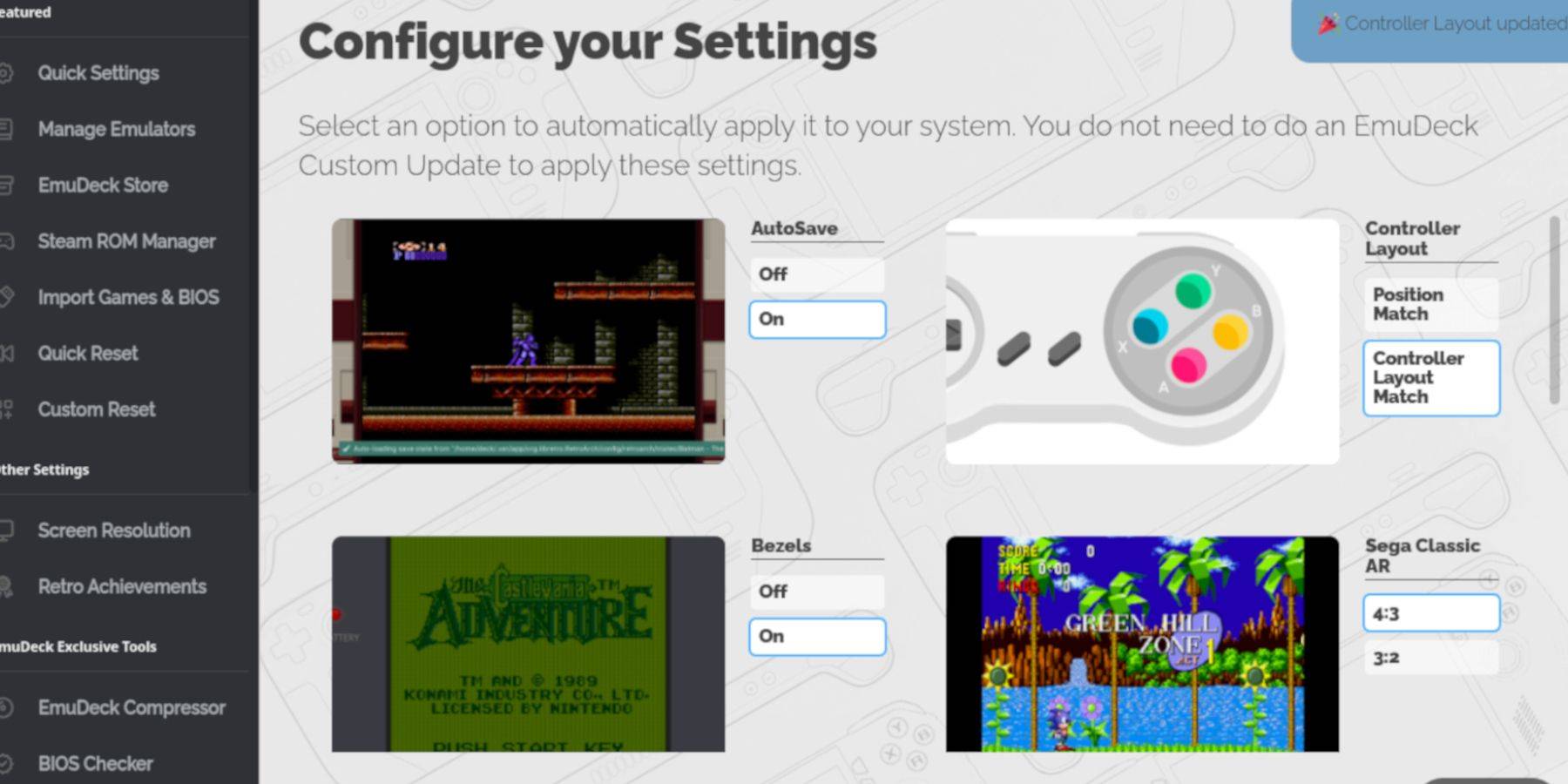
- '자동 저장'을 켜십시오.
- '컨트롤러 레이아웃 일치'를 선택하십시오.
- '베젤'을 활성화하십시오.
- 'Nintendo Classic AR'을 켜십시오.
- 'LCD 핸드 헬드'를 활성화하십시오.
스팀 데크에 게임 보이 게임 추가
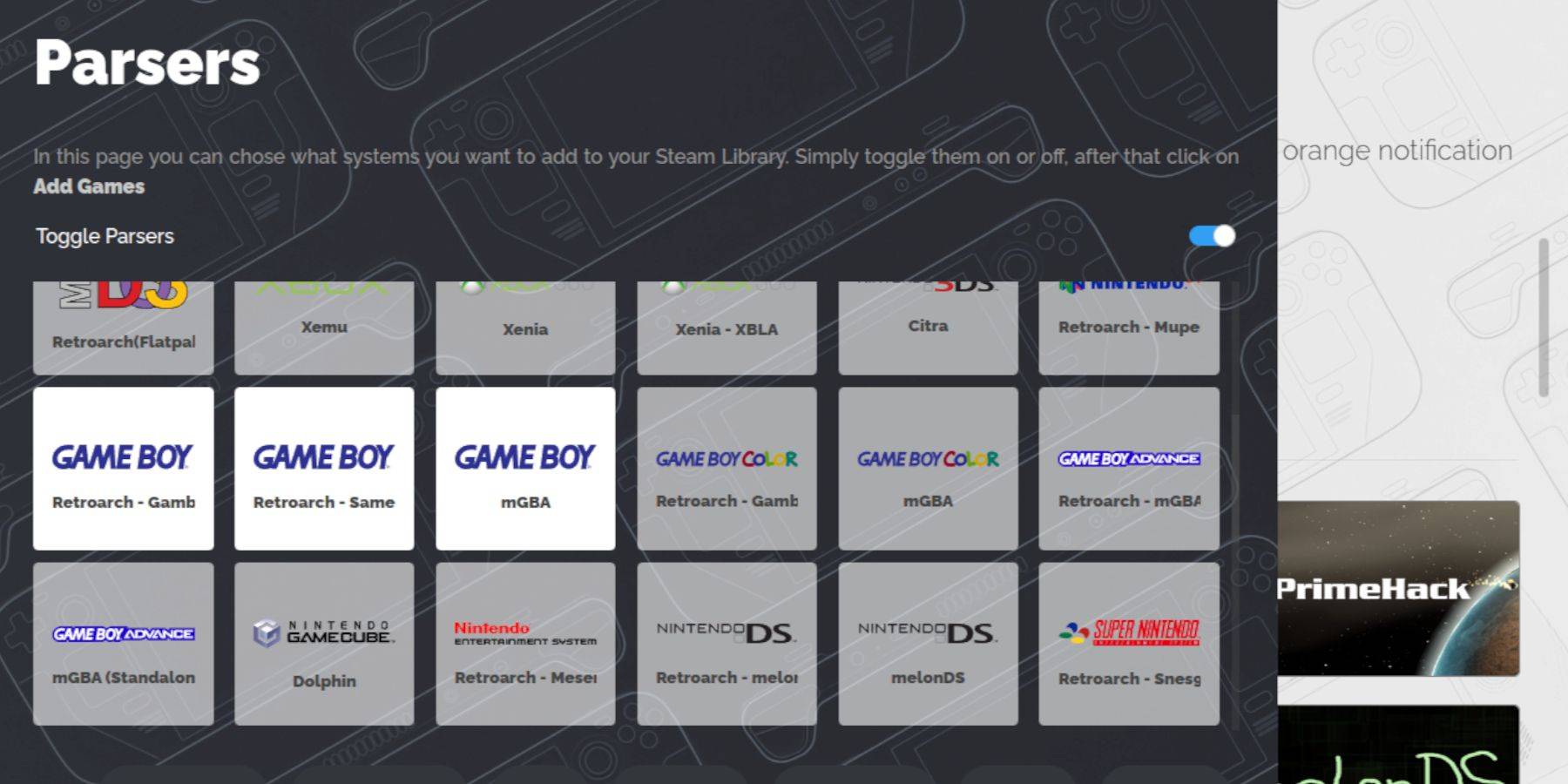
Emudeck을 설정 한 후에는 게임 보이 롬을 올바른 폴더로 전송해야합니다.
- Dolphin 파일 관리자를 사용하여 파일에 액세스하십시오.
- 탈착식 장치에서 '기본'을 클릭하십시오.
- 'Emulation'폴더로 이동 한 다음 'ROM'으로 이동하여 'GB'폴더를 엽니 다.
- ROM에 올바른 파일 확장 (.GB)이 있는지 확인하십시오.
- 게임 보이 파일을이 폴더로 전송하십시오.
스팀 롬 관리자
게임을 마련하면 Emudeck을 다시 열고 다음을 수행하십시오.
- 왼쪽 패널에서 'Steam Rom Manager'를 클릭하십시오.
- 증기 클라이언트를 닫고 진행하십시오.
- 'Parsers'화면에서 '토글 파서'를 전환합니다.
- 세 게임 보이 탭을 선택하십시오.
- '게임 추가'를 클릭하십시오.
- 게임과 커버 아트가 추가되면 'Steam에 저장'을 선택하십시오.
- 프로세스가 Steam ROM 관리자를 완료하고 닫을 때까지 기다립니다.
- Emudeck을 종료하고 게임 모드로 다시 전환하십시오.
스팀 데크에서 게임 보이 게임을합니다
게임이 추가되었으므로 스팀 라이브러리에서 게임을 할 수 있습니다.
- 증기 버튼을 누릅니다.
- '도서관'을 엽니 다.
- '수집'탭으로 이동하십시오.
- 게임 보이 게임을 선택하고 'Play'를 누릅니다.
게임의 색상을 사용자 정의하십시오
일부 게임 보이 게임에는 내장 색상 옵션이 있으며 RetroArch를 통해 조정할 수 있습니다.
- 게임 보이 게임을 시작하십시오.
- 'select'버튼과 'y'를 눌러 Retroarch 메뉴를 엽니 다.
- '핵심 옵션'으로 이동하십시오.
- 'GB Colorization'을 엽니 다.
- 보다 정통 게임 보이 경험을 위해 'Auto'또는 'Off'를 선택하십시오.
게임 보이 게임에 에뮬레이션 스테이션 사용
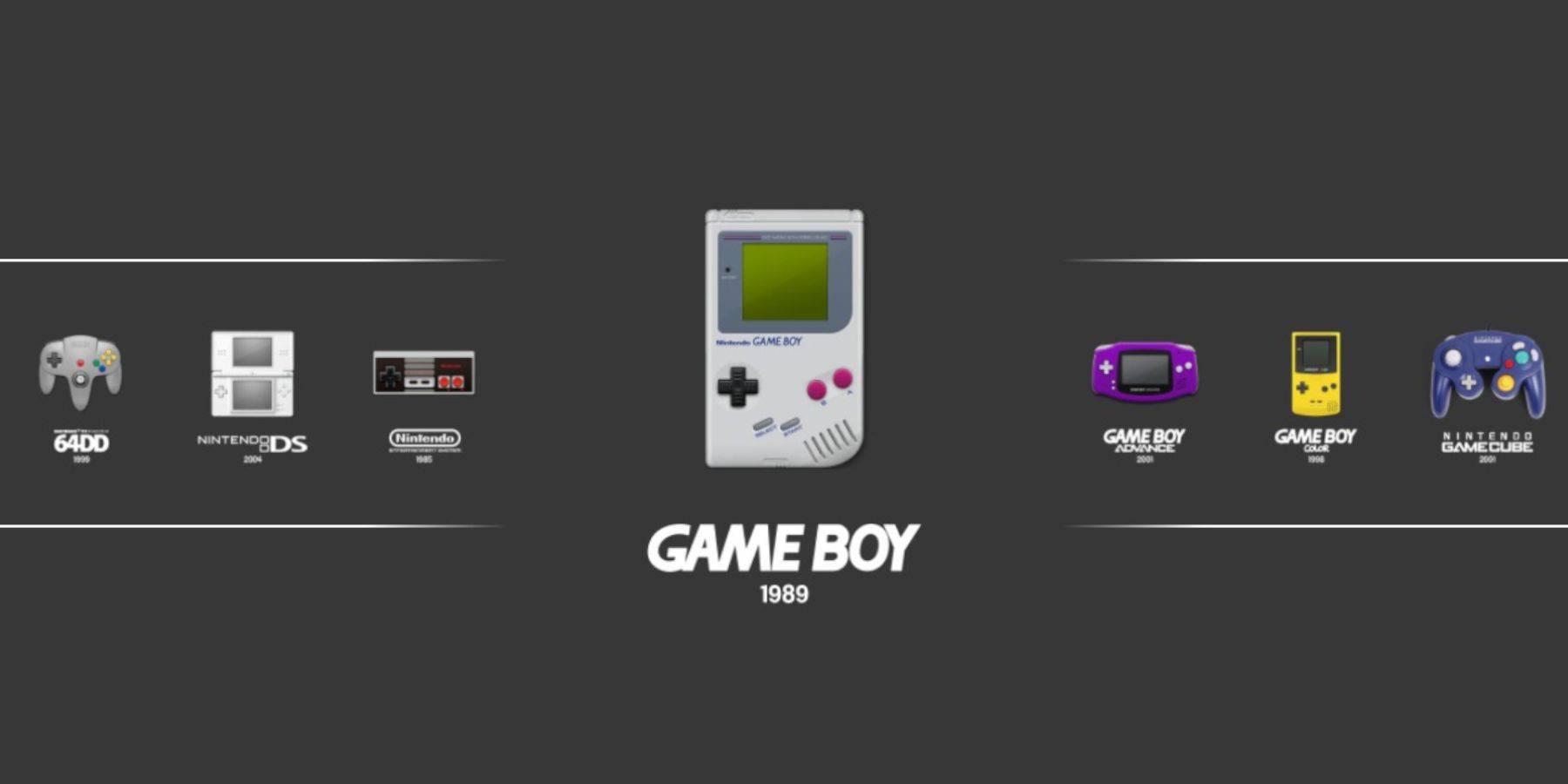
Steam 라이브러리에서 직접 게임에 액세스 할 수 있지만 Emulation Station은 대안을 제공합니다.
- 증기 버튼을 누릅니다.
- '도서관'을 엽니 다.
- '수집'탭으로 이동하십시오.
- '에뮬레이터'를 선택하십시오.
- '에뮬레이션 스테이션'을 선택하고 '플레이'를 누릅니다.
- Game Boy 섹션으로 이동하여 'A'를 눌러 게임을 시작하십시오.
- 'select'및 'y'를 사용하여 여기에서 레트로 아크 메뉴에 액세스 할 수도 있습니다.
스팀 데크에 데키 로더를 설치하십시오
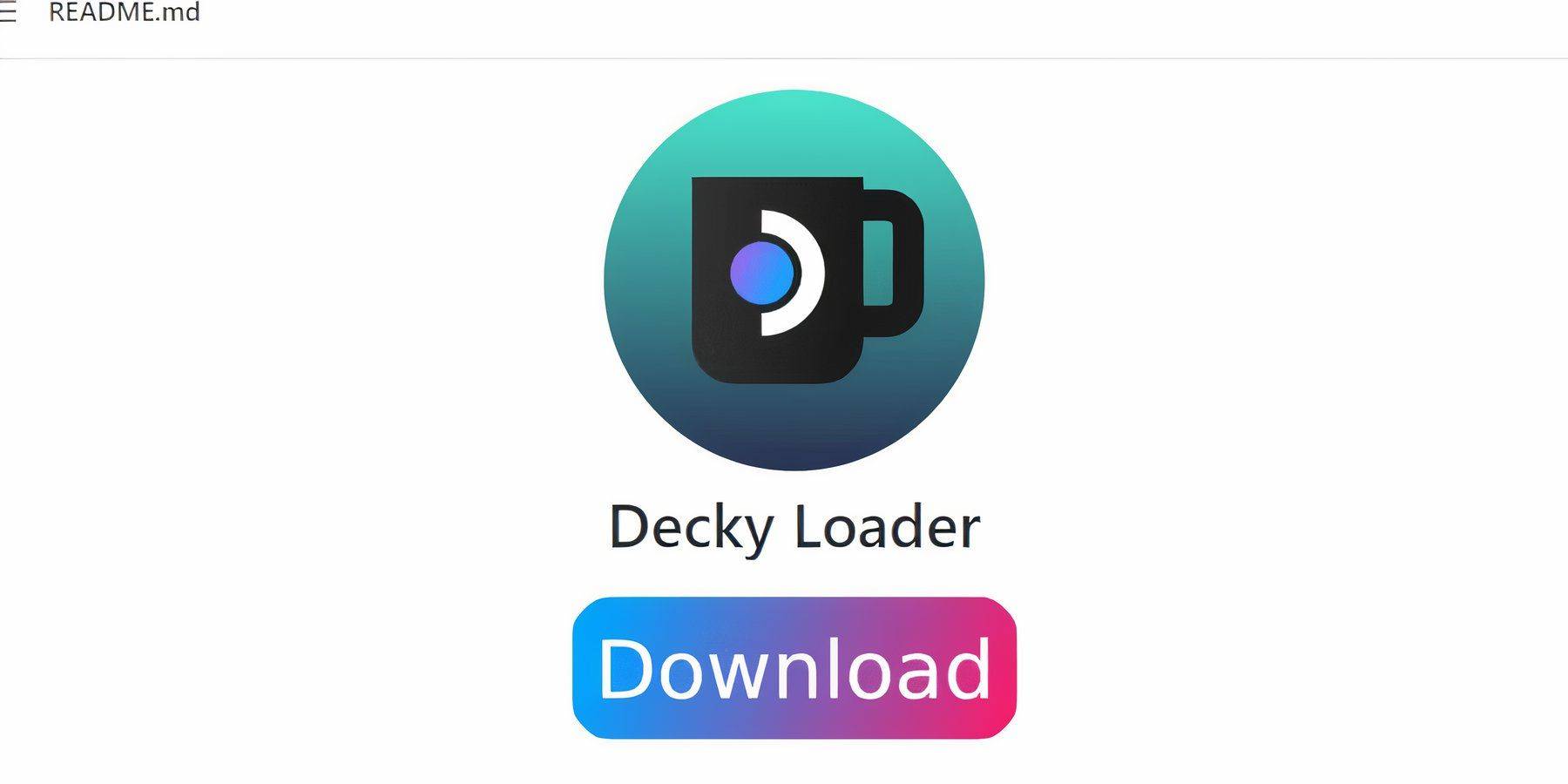
Game Boy 게임의 성능을 최적화하려면 Decky Loader 및 Power Tools 플러그인 설치가 권장됩니다.
- 게임 모드에서 스팀 버튼을 누릅니다.
- '전원'메뉴를 열고 '데스크탑 모드'로 전환하십시오.
- 웹 브라우저를 열고 Decky Loader Github 페이지를 방문하십시오.
- '다운로드'아이콘을 클릭하여 다운로드를 시작하십시오.
- 런처를 두 번 클릭하고 '권장 설치'를 선택하십시오.
- 설치 후 게임 모드에서 스팀 데크를 다시 시작하십시오.
전동 공구 플러그인 설치
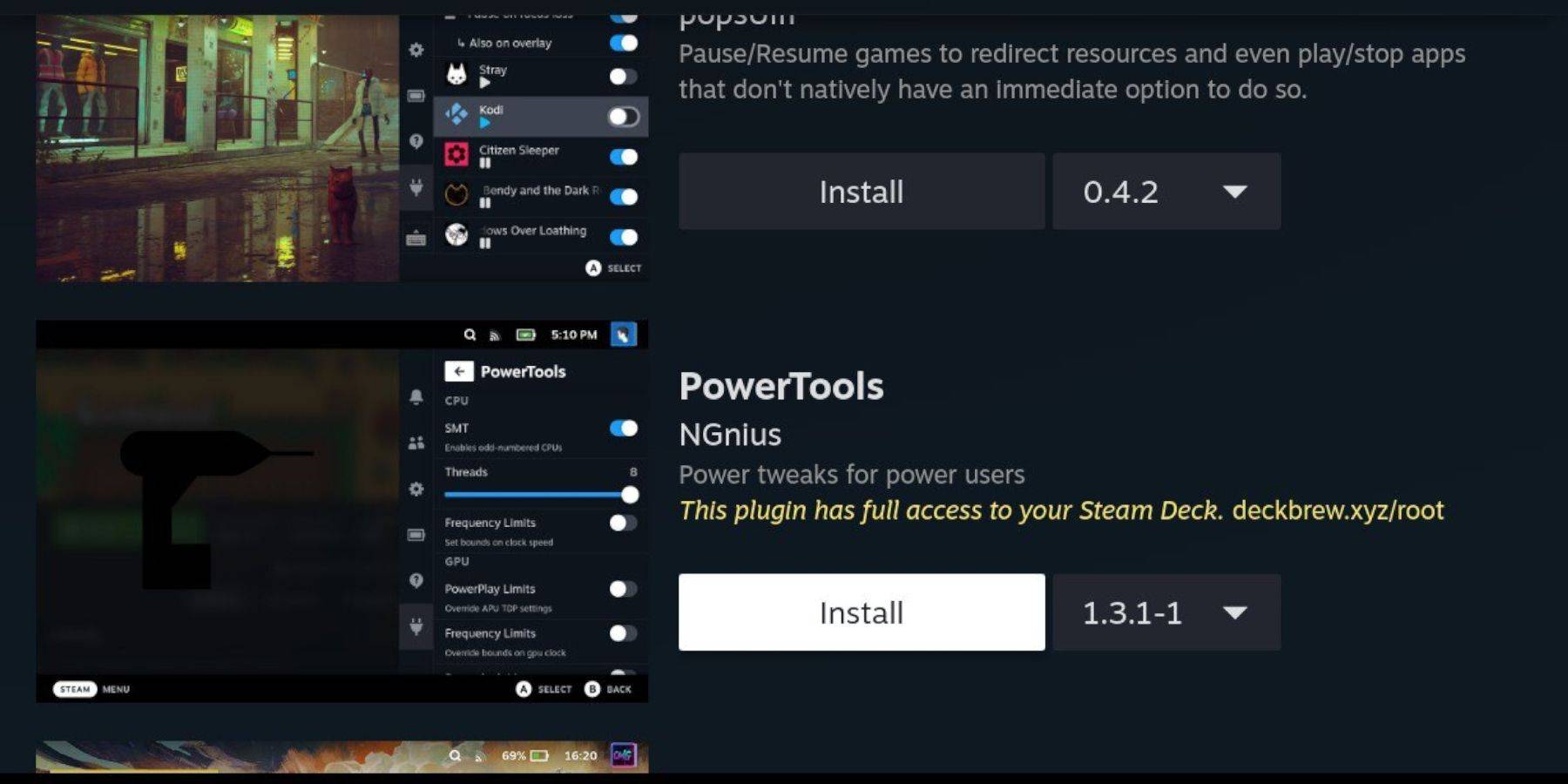
Decky Loader가 설치되면 이제 전동 공구를 추가 할 수 있습니다.
- 게임 모드에서는 빠른 액세스 메뉴 (QAM)에 액세스하고 새 플러그인 아이콘을 클릭하십시오.
- 설정 코그 휠 옆에있는 상점 아이콘을 클릭하여 Decky 매장을 열십시오.
- '전동 공구'플러그인을 검색하고 설치하십시오.
에뮬레이션 된 게임의 전동 공구 설정
- 도서관에서 게임 보이 게임을 시작하십시오.
- QAM 버튼을 눌러 데키 로더에 액세스하고 '전동 공구'를 선택하십시오.
- SMT를 끄십시오.
- 슬라이더를 사용하여 '스레드'를 4로 설정하십시오.
- QAM에서 '성능'메뉴에 액세스하십시오.
- '사전보기'를 활성화합니다.
- '매뉴얼 GPU 클럭 컨트롤'을 켜십시오.
- 'GPU 클록 주파수'를 1200으로 설정하십시오.
- '게임 당 프로필'을 활성화하여 맞춤형 설정을 저장하십시오.
스팀 데크 업데이트 후 데키 로더 복원
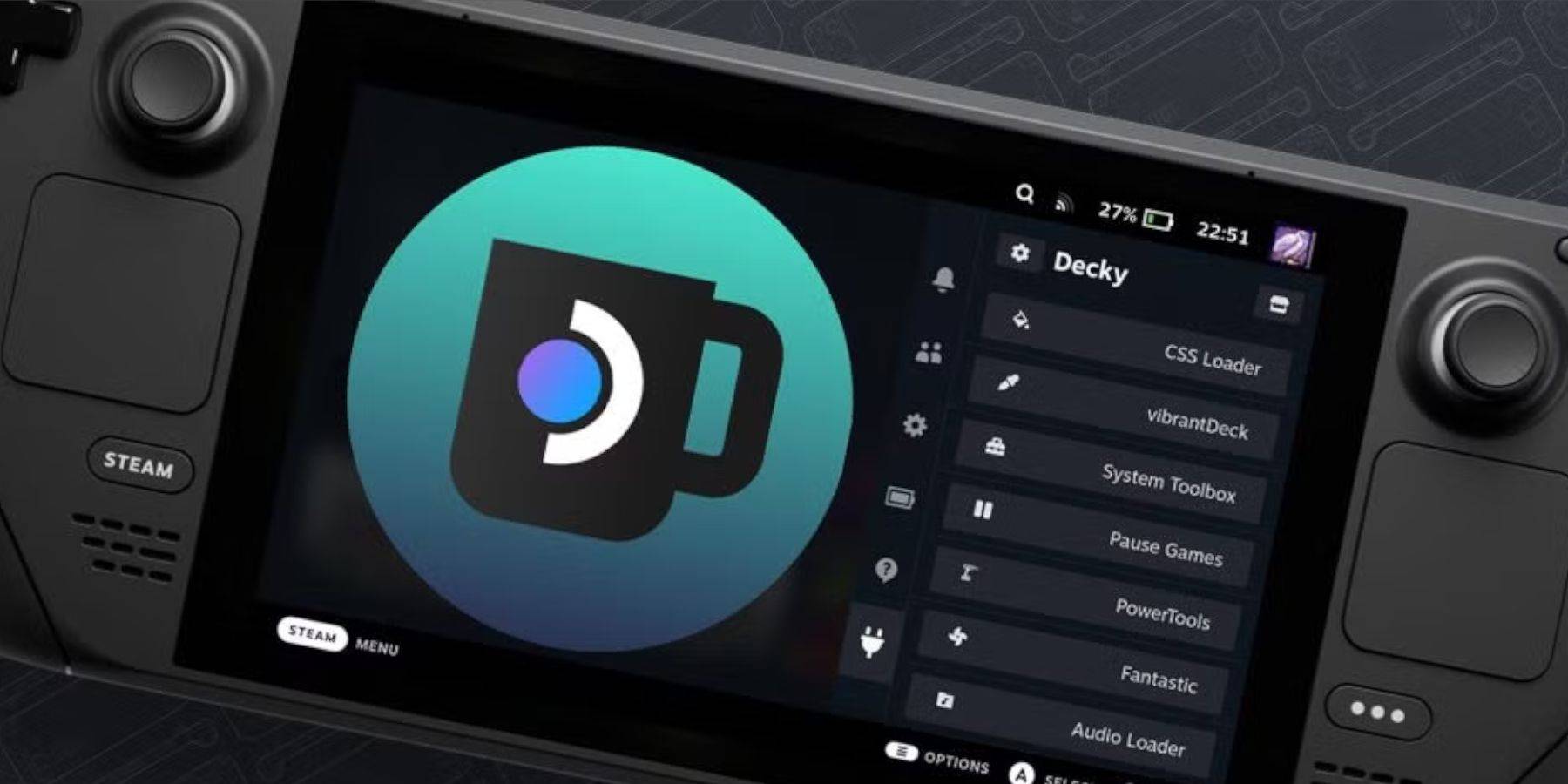
Steam Deck 업데이트는 때때로 Decky Loader와 같은 타사 앱을 방해 할 수 있습니다. 복원하려면 :
- 스팀 버튼과 '전원'메뉴를 통해 데스크탑 모드로 전환하십시오.
- 브라우저를 시작하고 Decky Loader Github 페이지로 돌아갑니다.
- '다운로드'를 클릭하여 프로세스를 시작하십시오.
- 다운로드 후 '실행'을 선택하고 의사 암호를 입력하십시오.
- 아직 없다면 의사 비밀번호를 만듭니다.
- 게임 모드에서 스팀 데크를 다시 시작하십시오.
- Decky Loader를 확인하면 QAM에 액세스하여 플러그인이 복원됩니다.
이 단계를 통해 스팀 데크에서 게임 보이 게임을 즐길 수 있으며 더 큰 화면의 추가 이점으로 레트로 게임 경험을 향상시킵니다.
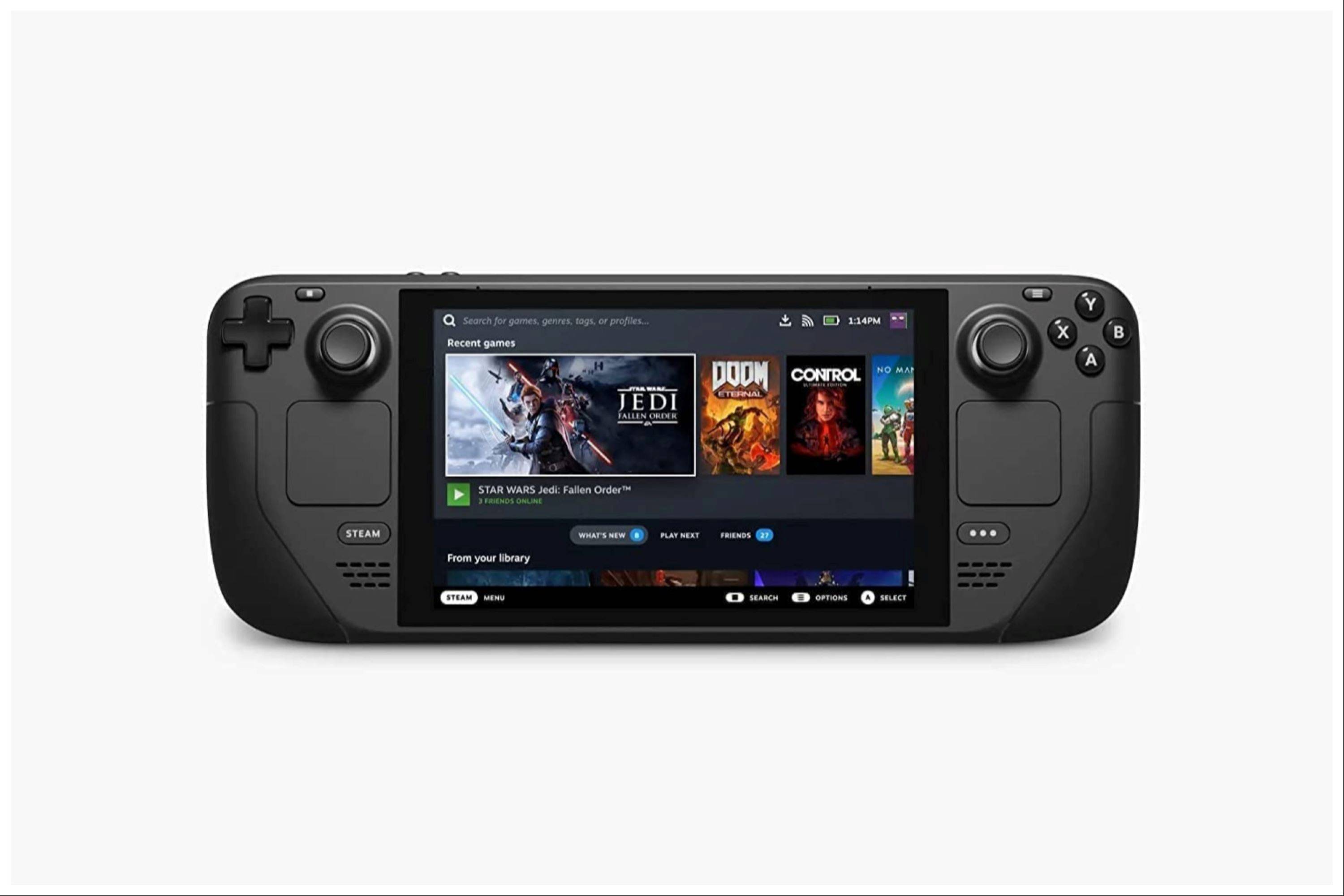







![Taffy Tales [v1.07.3a]](https://imgs.xfsxw.com/uploads/32/1719554710667e529623764.jpg)











